反応しないGalaxy S7を直す:プロセス画面の復号化とその他の問題のトラブルシューティング
ギャラクシーS7が反応しない、電源が切れない、復号化プロセス画面で立ち往生、その他の問題 あなたのギャラクシーS7は、無反応または復号化プロセス画面で立ち往生していますか? ご心配なく、あなただけではありません。 このチュートリアルでは、Galaxy S7で遭遇する可能性のある問題のトラブルシューテ …
記事を読む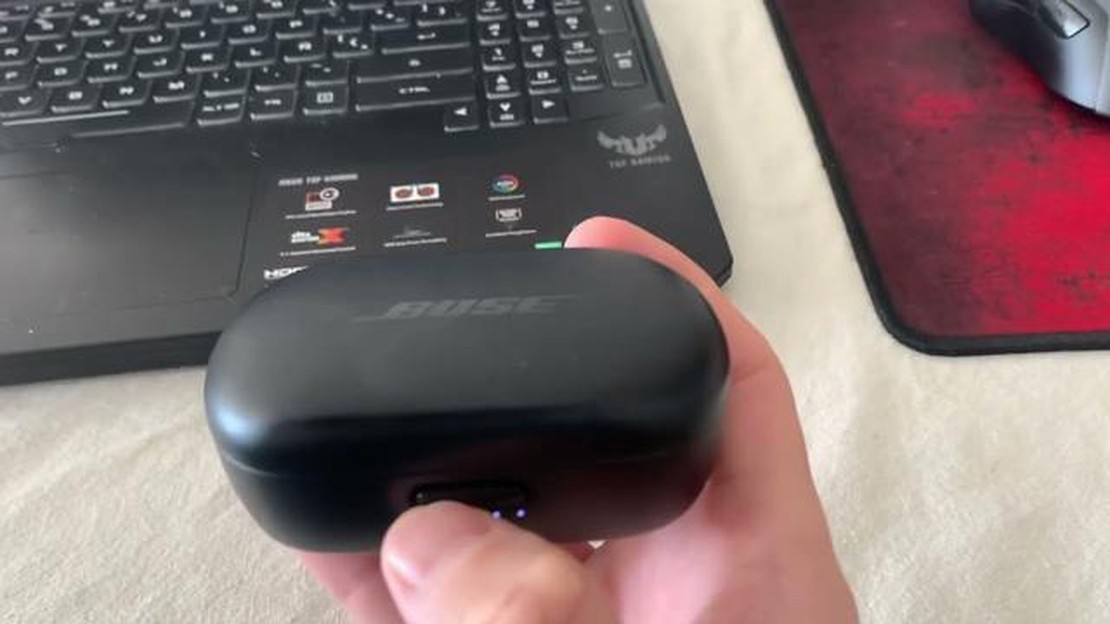
Bose QuietComfort Earbudsは、優れた音質と快適な装着感で知られていますが、他の電子機器と同様に、充電に問題が発生することがあります。 Bose QuietComfort Earbudsが充電できない場合もご安心ください! 問題を解決し、イヤホンを再び使えるようにするには、いくつかのトラブルシューティング手順を実行します。
まず、充電ケーブルと充電ケースを確認してください。 ケーブルが充電ケースと電源の両方にしっかりと接続されていることを確認してください。 ケーブルが損傷していたり、擦り切れている場合は、別の充電ケーブルを使ってみて、問題が解決するかどうかを確認してください。 さらに、充電ケースにゴミや汚れがなく、充電接続の妨げになっていないことを確認してください。
充電ケーブルとケースに問題がなければ、イヤホンをリセットしてみてください。 これを行うには、イヤホンを充電ケースに入れ、蓋を閉じます。 LEDインジケータが点滅し始めるまで、ケースのBluetoothボタンを10秒間長押しします。 これでイヤホンがリセットされ、充電を妨げているソフトウェアの問題が解決する可能性があります。
また、イヤホン自体に問題がある可能性もあります。 イヤホンが充電ケースに正しく挿入されているか確認してください。 イヤホンの金属製の充電接点は、ケースの対応する充電ピンに合っているはずです。 イヤホンが正しくセットされていない場合、充電されないことがあります。 イヤホンをケースに入れ直し、正しく接続されるようにしてください。
Bose QuietComfort Earbudsの充電時間は、バッテリーレベルによって異なります。 イヤホンを完全に充電するには最大2時間かかることがありますので、問題があると判断する前に、十分な充電時間を確保してください。
これらのトラブルシューティング手順がどれもうまくいかない場合は、Boseカスタマーサポートに連絡してさらにサポートを求める必要があるかもしれません。 お客様の状況に応じた追加のガイダンスとトラブルシューティング手順を提供することができます。 メーカーからの具体的な指示や推奨事項については、常にイヤホンのユーザーマニュアルを参照することをお勧めします。
これらのトラブルシューティング手順に従うことで、Bose QuietComfort Earbudsの充電に関する問題を解決し、すぐに音楽を楽しむことができます!
Bose QuietComfort Earbudsを使用していると、充電の問題でイライラすることがあります。 以下は、イヤホンを充電しようとするときに遭遇する可能性のある一般的な問題です:
それでもBose QuietComfort Earbudsの充電に問題がある場合は、Boseカスタマーサポートに連絡して専門家のサポートを受けることをお勧めします。 お使いのデバイスに固有のトラブルシューティング手順を提供し、根本的な問題の解決をお手伝いします。
こちらもお読みください: マイクロソフトストアの読み込みが遅い問題を解決する方法
Bose QuietComfort Earbudsが充電されない場合、問題を解決するために試せるトラブルシューティング手順がいくつかあります。
以下のトラブルシューティング手順に従って、Bose QuietComfort Earbudsの充電の問題を解決してください。
Bose QuietComfort Earbudsが充電できない場合は、イヤホン本体ではなく、充電ケースに問題がある可能性があります。 以下は、充電ケースの問題を解決するためのトラブルシューティングの手順です:
Bose QuietComfort Earbudsが充電できない場合は、次のトラブルシューティング手順に従って問題を解決してください:
こちらもお読みください: 2023年に試すべきマインクラフトのベストシェーダー5選
これらのトラブルシューティング手順に従って、Bose QuietComfort Earbudsの充電に関する問題を解決してください。
Bose QuietComfort Earbudsが充電できない場合、いくつかの理由が考えられます。 まず、充電ケーブルが充電ケースにしっかりと接続されていることを確認してください。 また、使用しているUSBポートまたは電源コンセントが正しく機能しているかも確認してください。 さらに、イヤホンとケースの充電接点がきれいで、ゴミがないことを確認してください。 これらの解決策がどれもうまくいかない場合は、バッテリーまたは充電ケース自体に問題がある可能性があります。 この場合は、ボーズのカスタマーサポートにお問い合わせください。
Bose QuietComfort Earbudsの充電が保たない場合、いくつかのトラブルシューティング手順を試すことができます。 まず、イヤホンが充電ケースに正しく装着されていること、および充電接点が汚れていないことを確認します。 それでもイヤホンが充電されない場合は、イヤホンをケースに入れ、ケースのLEDライトが白く点滅するまでBluetoothボタンを10秒間長押ししてリセットしてみてください。 それでも問題が解決しない場合は、ボーズのカスタマーサポートにお問い合わせください。
Bose QuietComfort Earbuds充電ケースのLEDライトが点灯しない場合は、充電ケース自体に問題がある可能性があります。 まず、充電ケーブルがケースと機能する電源の両方にしっかりと接続されていることを確認してください。 また、ケースの充電接点を清掃し、イヤホンが正しく接続されていることを確認してください。 それでもLEDライトが点灯しない場合は、ケース内の部品に不具合がある可能性があります。 この場合は、ボーズのカスタマーサポートにお問い合わせください。
QuietComfort Earbudsには、Boseから提供された充電ケーブルを使用することをお勧めします。 別の充電ケーブルを使用すると、同じレベルの電力が得られない場合があり、イヤホンや充電ケースを損傷する可能性があります。 元の充電ケーブルを紛失した場合は、Boseカスタマーサポートに連絡して、交換用ケーブルを購入することをお勧めします。
Bose QuietComfort Earbudsのフル充電にかかる時間は、イヤホンの現在のバッテリー残量や使用する充電方法など、いくつかの要因によって異なります。 一般的に、付属の充電ケースとケーブルを使用して、空のバッテリーからイヤホンをフル充電するには約2時間かかります。 充電時間は、正確なモデルやインストールされているソフトウェアアップデートによって若干異なる場合があることにご注意ください。
Bose QuietComfort Earbudsが充電されない場合、いくつかの原因が考えられます。 まず、充電ケースの前面にあるボタンを押して、充電ケースに十分な電力があるかどうかを確認します。 LEDライトが点灯しない場合は、ケースを充電する必要があります。 付属のUSB-Cケーブルとアダプターを使ってケースを充電していることを確認してください。 ケースが充電されている場合は、イヤホンとケースの両方の充電接点を柔らかい乾いた布で拭いてみてください。 さらに、イヤホンが充電ケースに正しく装着され、充電ピンと確実に接続されていることを確認してください。 これらの解決策がいずれもうまくいかない場合は、ボーズのカスタマーサポートにお問い合わせください。
ギャラクシーS7が反応しない、電源が切れない、復号化プロセス画面で立ち往生、その他の問題 あなたのギャラクシーS7は、無反応または復号化プロセス画面で立ち往生していますか? ご心配なく、あなただけではありません。 このチュートリアルでは、Galaxy S7で遭遇する可能性のある問題のトラブルシューテ …
記事を読むRealMe 6iのカメラ設定をリセットする方法 RealMe 6i をお持ちの方で、カメラの設定が思い通りにならない場合は、カメラの設定を デフォルト値にリセットすることをお勧めします。 カメラ設定をリセットすることで、写真がぼやけたり、彩度が正しくな いなどの問題を解決することができます。 …
記事を読むGoogleで保存したパスワードを見る方法 Googleは、様々なウェブサイトやアプリケーションのパスワードを保存できる便利な機能を提供しています。 これは、ログイン情報を覚えておくのに苦労している人や、毎回入力する手間を省きたい人にとっては救世主となり得る。 しかし、必要な時に保存したパスワードに …
記事を読むXboxのシリーズXでタイタンフォール2エラー429を修正する方法 Xbox Series XでTitanfall 2を楽しんでいるゲーマーなら、エラーに遭遇するとイライラすることでしょう。 プレイヤーが経験する最も一般的なエラーの1つは、エラー429です。 このエラーは、Xbox Series X …
記事を読むアンドロイド携帯から別のアンドロイド携帯に連絡先を転送する方法。 携帯電話を新しいものに変える時、主な作業の一つはすべての連絡先をあるデバイスから別のデバイスに転送することです。 結局のところ、誰も各連絡先のすべての電話番号、電子メールアドレスやその他の情報を手動で入力する時間を費やしたくありませ …
記事を読むLG V40 ThinQリセットガイド: ソフトリセット、ネットワーク設定のリセット、工場出荷時のV40 ThinQのリセット方法 お使いのデバイスに問題が発生した場合、LG V40 ThinQのリセットは有用なトラブルシューティングのステップになります。 ソフトウェアの不具合やネットワーク接続の問 …
記事を読む